PHILIPS 46PFL7655H, 42PFL7695H, 42PFL7665H User Manual [nl]
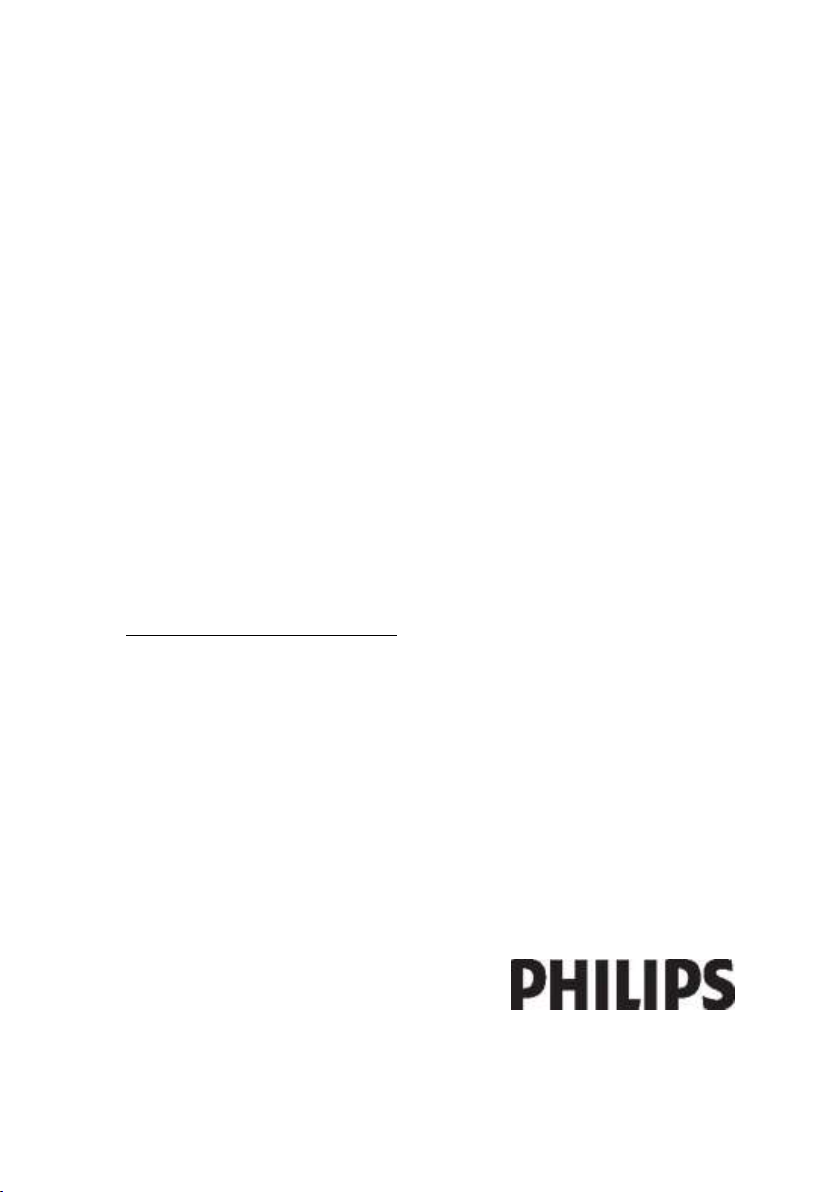
NL Gebruikershandleiding
Register your product and get support at
www.philips.com/welcome
32PFL76x5H
42PFL76x5H
46PFL76x5H
32PFL76x5K
42PFL76x5K
46PFL76x5K

Model
www.philips.com/support
Serial
Österreich 0800 180 016
België/Belgique 80080190
България 00800 11 544 24
Hrvatska 01 6403 776 Lokalni poziv
Česká republika 800142840 Bezplatný hovor
Danmark 3525 8759 Lokalt opkald
Estonia 6008600 kohalik kõne tariifi
Suomi 09 2311 3415 paikallispuhelu
France 0805 025 510 numéro sans frais
Deutschland 0800 000 7520 gebührenfreier Anruf
Ελλάδα 0 0800 3122 1280 Κλήση χωρίς χρέωση
Magyarország 0680018189 Ingyenes hívás
Hrvatska 0800 222778 free
Ireland 01 601 1777
Italia 800 088774 Numero Verde
Қазақстан +7 727 250 66 17 local
Latvia 52737691 local
Lithuania 67228896 local
Luxemburg/Luxembourg 40 6661 5644 Ortsgespräch/Appel local
Nederland 0800 0230076 Gratis nummer
Norge 22 70 81 11 Lokalsamtale
Polska 00800-311-13-18 Pozosta?e produkty RTV oraz AGD
Portugal 800 780 903 Chamada Grátis
România 0800-894910
0318107125
Apel gratuit
Apel local
Россия (495) 961-1111 0.15 USD/minute
Србија +381 114 440 841 Lokalni poziv
Slovensko 0800 004537 Bezplatný hovor
Slovenija 00386 12 80 95 00 lokalni klic
España 900 800 655 Teléfono local gratuito solamente para
clientes en España
Sverige 08 5792 9100 Lokalsamtal
Suisse/Schweiz/Svizzera 0800 002 050 Schweizer Festnetztarif/ Tarif réseau fixe
France
Türkiye 0800 261 3302 Şehiriçi arama
United Kingdom General No: 0800 331 6015
General National Rate No:
0870 911 0036
free
National rate
Україна 0-800-500-697
This information is correct at the time of press. For updated information, see www.philips.com/support.

Nederlands
Inhoud
1 Aan de slag 4
TV-tour 4
Belangrijk 9
De televisie plaatsen 13
Productkenmerken 14
Meer informatie openen 15
2 De TV gebruiken 16
Overzicht 16
Knoppen en indicatoren aan de
zijkant 16
Afstandsbediening 16
Standaard TV-menu's 19
Televisie kijken 21
Een aangesloten apparaat bekijken 23
Ambilight gebruiken 23
Net TV gebruiken 25
3 Meer uit uw televisie halen 31
Teletekst gebruiken 31
Favoriete zenders 32
EPG gebruiken 32
Timers en vergrendelingen
gebruiken 33
Ondertiteling gebruiken 33
Multimedia openen 34
Scenea gebruiken 36
Universele toegang 36
4 De TV instellen 38
Beeld- en geluidsinstellingen wijzigen 38
Zenderinstellingen wijzigen 40
Zenders instellen 41
Taalinstellingen wijzigen 43
Het netwerk instellen 44
Andere instellingen wijzigen 48
Software bijwerken 49
De TV opnieuw installeren 51
5 De TV aansluiten 52
Eerste aansluitingen 52
Informatie over kabels 52
Overzicht van de TV-aansluitingen 54
Apparaten aansluiten 56
Meer apparaten aansluiten 62
Philips EasyLink gebruiken 65
Een CAM gebruiken 68
Een SD-kaart plaatsen 69
6 Problemen oplossen 70
Contact opnemen 70
Algemene problemen met de
televisie 70
Problemen met TV-zenders 70
Problemen met het beeld 71
Problemen met het geluid 71
Problemen met HDMI-verbindingen 72
Problemen met USB-verbindingen 72
Problemen met de
netwerkverbinding 72
7 Technische gegevens 73
Overzicht 73
Voeding en ontvangst 73
Scherm en geluid 73
Schermresoluties 73
Multimedia 73
Connectiviteit 74
Afmetingen 75
8 Index 77
NL 3
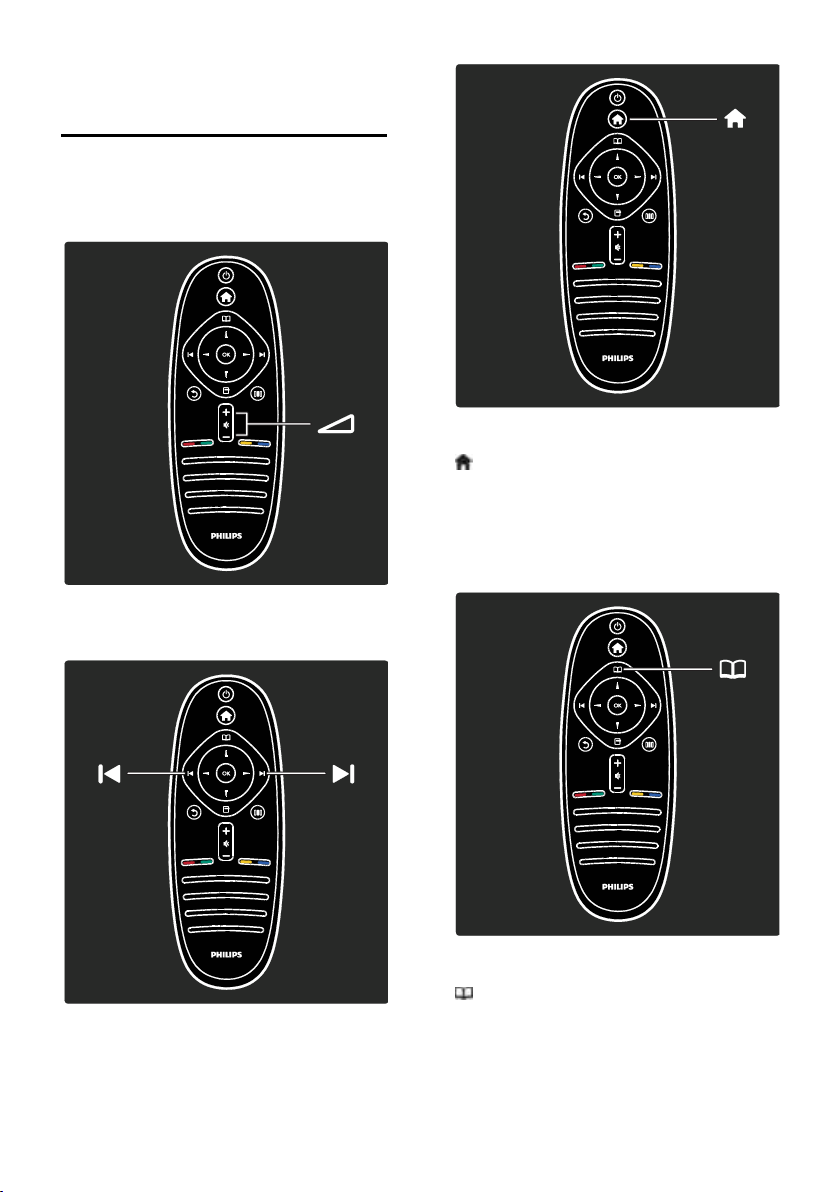
1 Aan de slag
TV-tour
De afstandsbediening
Hiermee past u het volume aan.
Hiermee opent en sluit u het hoofdmenu
.
Via het hoofdmenu hebt u toegang tot
aangesloten apparaten, beeld- en
geluidsinstellingen en andere handige
functies.
Hiermee schakelt u over naar een andere
zender.
NL 4
Hiermee opent of sluit u het browsermenu
.
In het browsermenu hebt u toegang tot
Teletekst, de kanaallijst of de Elektronische
programmagids (EPG).
*EPG is niet in alle landen beschikbaar.
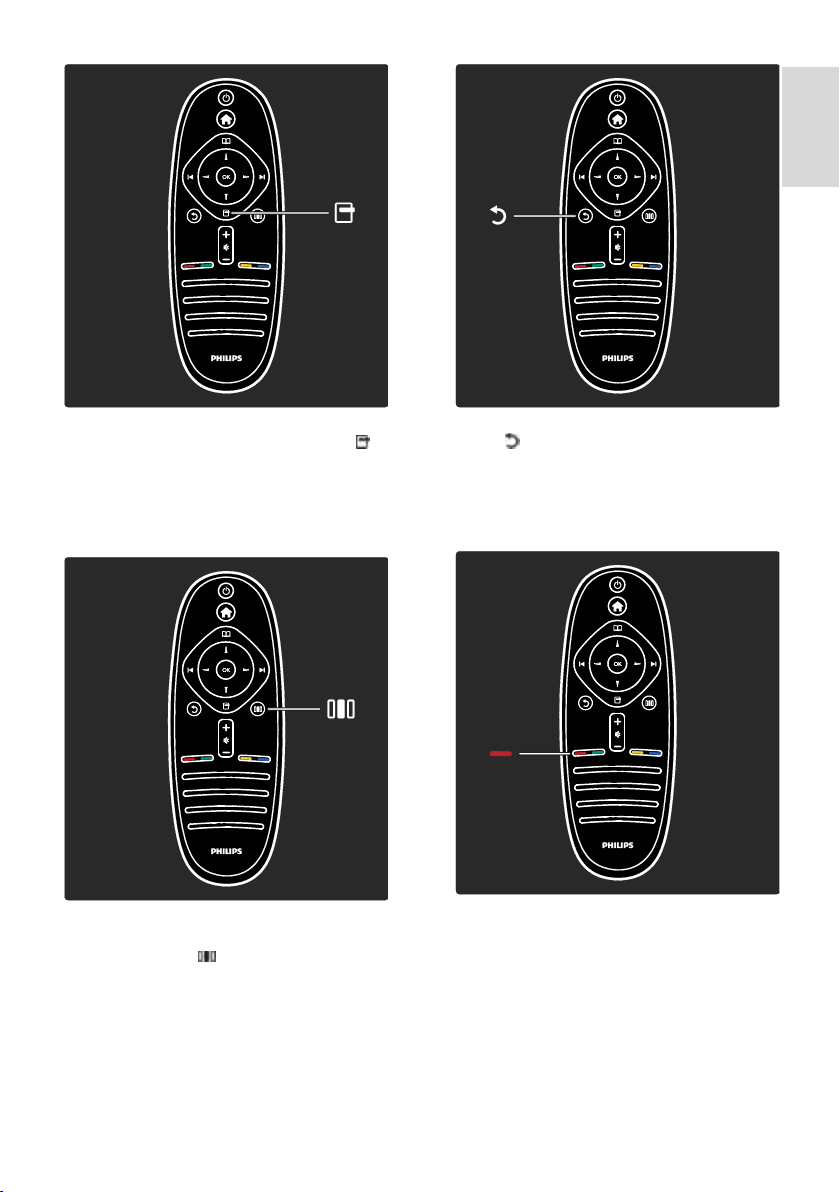
Nederlands
Hiermee opent of sluit u het optiemenu .
Optiemenu's bevatten handige instellingen
voor wat er op het scherm wordt
weergegeven.
Hiermee opent of sluit u het
Experience-menu .
In het Experience-menu hebt u toegang tot
allerlei vaak gebruikte instellingen.
Terug .
Hiermee gaat u terug naar het vorige
TV-kanaal of menu. Houd deze knop
ingedrukt als u weer TV wilt kijken.
Rood
Hiermee selecteert u de rode optie, krijgt u
toegang tot digitale interactieve TV-services*
of bekijkt u demonstratieclips.
*Alleen beschikbaar op bepaalde modellen.
NL 5

Groen
Hiermee selecteert u de groene optie of de
energiezuinige instellingen.
Geel
Hiermee selecteert u de gele optie.
Blauw
Hiermee selecteert u de blauwe optie of
opent u de Widgets*.
*Alleen beschikbaar op bepaalde modellen.
Lees meer over de afstandsbediening in Help
> De TV gebruiken > Afstandsbediening >
Overzicht (Pagina 16).
Of zoek naar het antwoord op uw vraag via
Search for... (Zoeken naar...)
Druk op om de volgende TV-tour te
selecteren.
De TV-menu's
NL 6
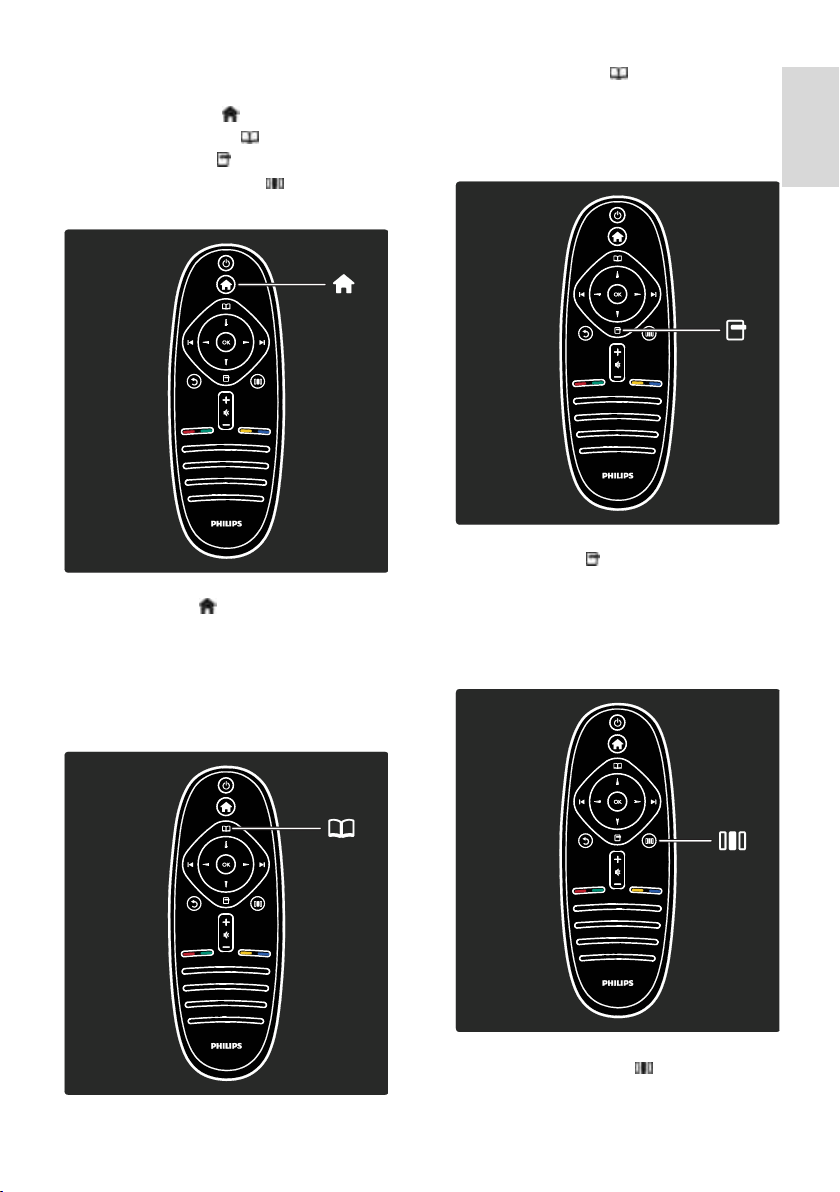
Nederlands
Laten we deze vaak gebruikte menu's eens
nader bekijken:
Het hoofdmenu
Het browsermenu
Het optiemenu
Het Experience-menu
In het hoofdmenu kunt u de bron
selecteren die u wilt bekijken, zoals een
TV-kanaal of films van een aangesloten
DVD-speler of USB-stick. U kunt ook een
nieuw apparaat toevoegen of het menu
[Configuratie] openen voor meer
instellingen.
In het browsermenu hebt u toegang tot
Teletekst, de kanaallijst of de Elektronische
programmagids (EPG)*.
*EPG is niet in alle landen beschikbaar.
In het optiemenu kunt u instellingen
selecteren die betrekking hebben op wat op
het scherm wordt weergegeven.
Bijvoorbeeld: terwijl u naar een kanaal kijkt,
kunt u het als favoriet markeren.
In het Experience-menu kunt u snel de
instellingen voor Ambilight*, beeld en geluid
instellen.
NL 7

U kunt de ideale beeldinstelling voor films,
games of muziek selecteren. Of u kunt het
beeldformaat van de beelden op het scherm
wijzigen. U kunt zelfs de
Surround-instellingen voor de
TV-luidsprekers wijzigen.
*Alleen beschikbaar op bepaalde modellen.
U kunt ook het antwoord op uw vraag via
Search for... (Zoeken naar...) vinden.
Druk op om de volgende TV-tour te
selecteren.
Apparaten aansluiten
Hiermee sluit u DVD-spelers, Blu-ray
Disc-spelers of gameconsoles via HDMI aan.
De HDMI-aansluiting biedt de beste beelden geluidskwaliteit.
Als u een apparaat op deze TV aansluit,
opent u het hoofdmenu om het toe te
voegen.
Druk op > [Uw apparaten toevoegen]
en volg dan de instructies op het scherm.
Zorg ervoor dat u de correcte TV-aansluiting
selecteert waarop het apparaat is
aangesloten. Lees meer in Help> De TV
gebruiken > Standaard TV-menu's > Uw
apparaten toevoegen (Pagina 20).
Als u een EasyLink-compatibel (HDMI-CEC)
apparaat op de TV aansluit, wordt het
automatisch aan het hoofdmenu
toegevoegd.
Open het hoofdmenu en selecteer het
zojuist toegevoegde apparaatpictogram. Lees
meer in Help > De TV aansluiten > Philips
EasyLink gebruiken (Pagina 65).
In Help > De TV aansluiten (Pagina 52)
leert u aan de hand van illustraties de meest
voorkomende apparaten aan te sluiten,
bijvoorbeeld:
NL 8
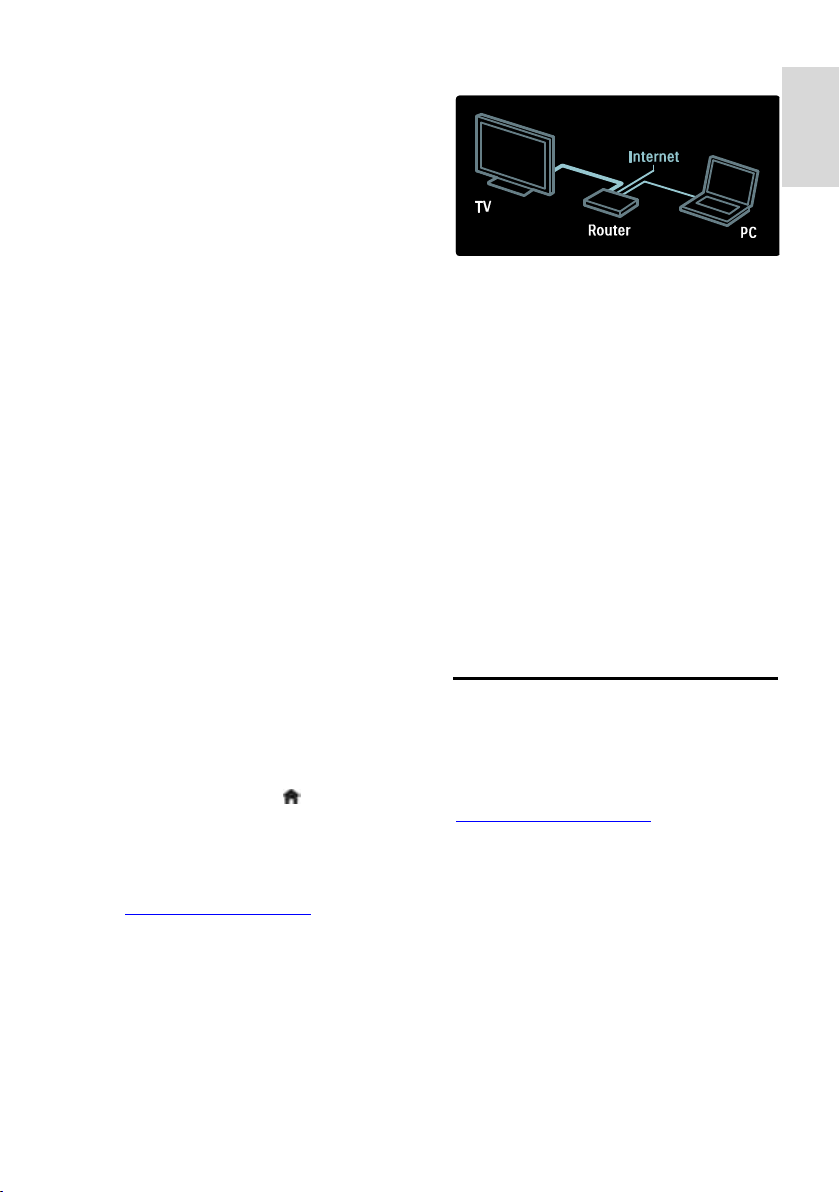
Nederlands
High Definition-TV
U kunt High Definition-programma's (HD) in
HD-beeldkwaliteit bekijken.
Als u niet-HD-programma's bekijkt, zal de
beeldkwaliteit gelijkwaardig zijn met die van
niet-HD-TV's.
Uw TV kan HD-video-inhoud weergeven
vanaf:
Een Blu-ray Disc-speler, als deze is
aangesloten via een HDMI-kabel en op
de speler een Blu-ray Disc wordt
afgespeeld
Een DVD-speler (met upscaling), als
deze is aangesloten via een HDMI-kabel
en op de speler een DVD wordt
afgespeeld
Een HD-zender die via de ether
uitzendt (DVB-T MPEG4)
Een digitale HD-ontvanger, als deze is
aangesloten via een HDMI-kabel en
met behulp van de ontvanger
HD-inhoud wordt afgespeeld via een
kabel- of satellietaanbieder
Een HD-kanaal op uw DVB-C-netwerk
Een HD-gameconsole (bijvoorbeeld
X-Box 360 of PlayStation 3), als deze is
aangelsoten via een HDMI-kabel en op
de console een HD-game wordt
gespeeld
HD-videoclip
Om de verbluffende scherpte en
beeldkwaliteit van HD-TV te ervaren, kunt u
de High Definition-videoclip vanuit het
hoofdmenu bekijken. Druk op >
[Configuratie] > [Demo's bekijken] (op de
tweede pagina van het instellingenmenu).
Raadpleeg uw verkoper voor meer
informatie.
Ga naar www.philips.com/support voor de
lijst met veelgestelde vragen waar u een lijst
met HD-kanalen of providers voor uw land
kunt vinden.
Netwerk en Net TV
Netwerk*
Wanneer u uw TV met uw thuisnetwerk
verbindt, kunt u muziek, foto's en video's van
een computer of een mediaserver binnen
hetzelfde netwerk weergeven.
Lees meer informatie: Help > De TV
installeren > Het netwerk instellen (Pagina
44).
*Alleen beschikbaar op bepaalde modellen.
Net TV*
Als het verbonden PC-netwerk met internet
is verbonden, kunt u uw TV verbinden met
Net TV. Net TV biedt films, afbeeldingen,
muziek en veel meer.
Zie Help > De TV gebruiken > Net TV
gebruiken (Pagina 25).
*Alleen beschikbaar op bepaalde modellen.
Belangrijk
Gefeliciteerd
NonPublish
Gefeliciteerd met uw aankoop en welkom
bij Philips! Registreer uw TV op
www.philips.com/welcome om optimaal
gebruik te kunnen maken van de door Philips
geboden ondersteuning.
Veiligheid
NonPublish
Lees alle instructies goed door en zorg dat u
deze begrijpt voordat u uw TV gaat
gebruiken. Als het product wordt beschadigd
omdat u de instructies niet hebt opgevolgd,
is de garantie niet van toepassing.
NL 9
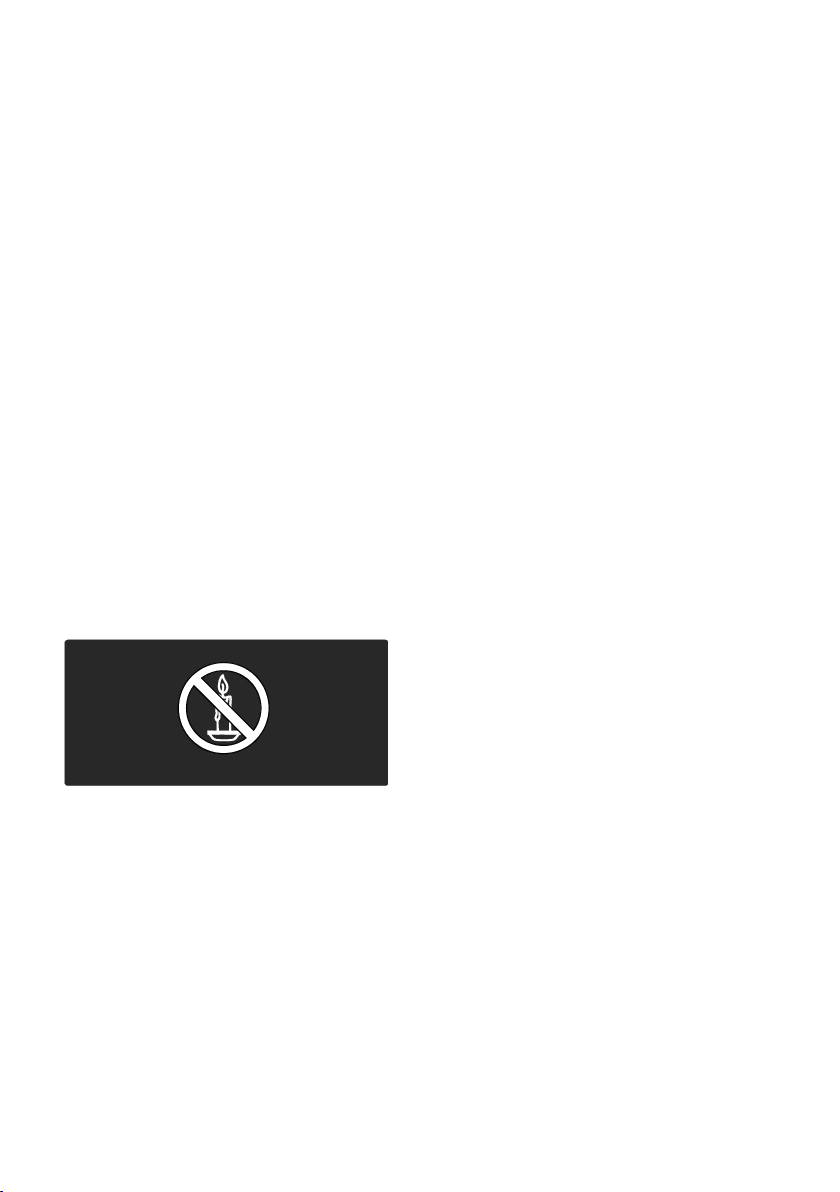
Risico op brand of een elektrische schok!
Stel de TV nooit bloot aan regen of water.
Plaats nooit containers met vloeistoffen zoals
vazen bij de TV. Mocht er onverhoopt
vloeistof in de TV terechtkomen, dan moet u
de stekker direct uit het stopcontact halen.
Neem contact op met Philips Consumer
Care om de TV te laten nakijken voordat u
deze weer gaat gebruiken.
Steek geen voorwerpen in de
ventilatiesleuven of andere openingen
van de TV.
Als u de TV draait, moet u opletten dat
het netsnoer niet wordt strakgetrokken.
Als het netsnoer wordt strakgetrokken,
kunnen er aansluitingen los gaan zitten.
Dit kan vonken of brand veroorzaken.
U dient de TV, de afstandsbediening en
de batterijen van de afstandsbediening
uit de buurt te houden van open vuur
en andere warmtebronnen, inclusief
direct zonlicht. Om het ontstaan van
een brand te voorkomen, houdt u
kaarsen en andere vlammen altijd uit de
buurt van de TV, de afstandsbediening
en de batterijen.
Risico op kortsluiting of brand!
Stel de afstandsbediening of de
batterijen nooit bloot aan regen, water
of hoge temperaturen.
Zorg ervoor dat geen grote krachten
op het netsnoer worden uitgeoefend.
Losse stekkers kunnen vonken of brand
veroorzaken.
Risico op verwondingen of schade aan de
TV!
Er zijn twee mensen nodig om een TV
op te tillen en te dragen die meer dan
25 kilo weegt.
Gebruik alleen de meegeleverde
standaard als u een standaard op uw
TV monteert. Maak de TV stevig vast
aan de standaard. Plaats de TV op een
vlak oppervlak dat het gewicht van de
TV en de standaard kan dragen.
Gebruik bij wandmontage alleen een
steun die het gewicht van uw TV kan
dragen. Bevestig de wandsteun aan een
wand die het gezamenlijke gewicht van
de steun en de TV kan dragen.
Koninklijke Philips Electronics N.V.
aanvaardt geen verantwoordelijkheid
voor een ondeskundige wandmontage
die tot ongevallen of verwondingen
leidt.
Controleer voordat u de TV aansluit op
het stopcontact of het voltage
overeenkomt met de waarde op de
achterzijde van de TV. Sluit de TV nooit
aan op het stopcontact als het voltage
afwijkt.
Kinderen kunnen zich verwonden!
Volg deze voorzorgsmaatregelen op om te
voorkomen dat de TV omvalt, waardoor
kinderen zich kunnen verwonden.
Plaats de TV nooit op een oppervlak
met een kleed of ander materiaal dat
kan worden weggetrokken.
Zorg ervoor dat geen enkel onderdeel
van de TV over de rand van het
oppervlak hangt.
Plaats de TV nooit op een hoog
meubelstuk (zoals een boekenkast)
zonder het meubelstuk en de TV veilig
aan de wand of aan een geschikte steun
te bevestigen.
Leer uw kinderen dat het gevaarlijk is
op meubilair te klimmen om bij de TV
te komen.
Oververhittingsgevaar!
Plaats het product nooit in een
afgesloten ruimte. Laat voor voldoende
ventilatie aan alle zijden van de TV een
ruimte vrij van minstens 10 cm. Let op
dat de ventilatiesleuven op de TV niet
worden bedekt door gordijnen of
andere voorwerpen.
NL 10
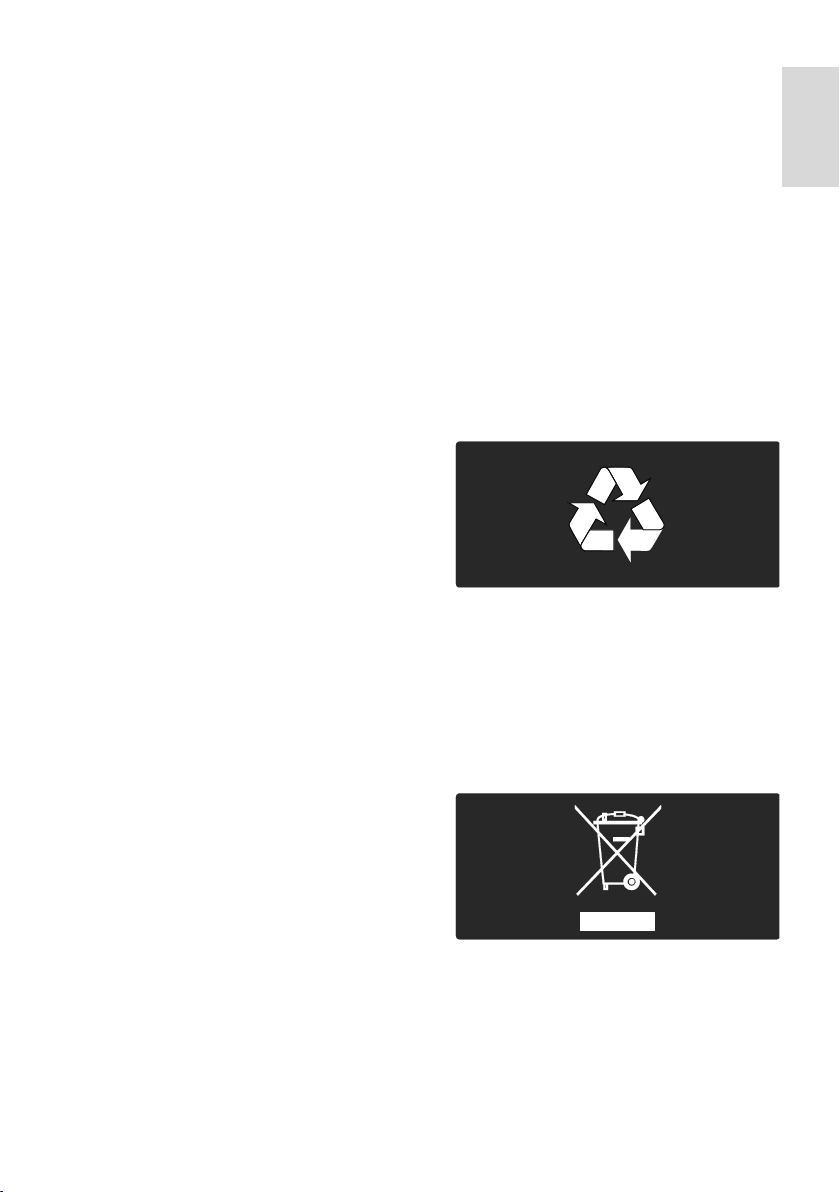
Nederlands
Risico op verwondingen, brand of schade
aan het netsnoer!
Plaats nooit de TV of een ander
voorwerp op het netsnoer.
Zorg dat u altijd gemakkelijk bij het
netsnoer kunt, zodat u de TV
gemakkelijk kunt loskoppelen van het
stopcontact.
Trek bij het loskoppelen van het
netsnoer altijd aan de stekker en nooit
aan het snoer.
Koppel de TV los van het
elektriciteitsnet en de antenne als er
onweer op komst is. Raak tijdens
onweer geen enkel onderdeel van de
TV, het netsnoer of de antennekabel
aan.
Risico op gehoorschade!
Zet het volume niet te hoog als u een
oortelefoon of hoofdtelefoon gebruikt, en
gebruik deze niet te lang.
Lage temperaturen
Als de TV is vervoerd bij een temperatuur
onder 5 °C, laat u de TV na het uitpakken
eerst op kamertemperatuur komen voordat
u de stekker van de TV in het stopcontact
steekt.
Schermonderhoud
NonPublish
Het TV-scherm kan beschadigd raken!
Zorg ervoor dat het scherm nooit in
aanraking komt met andere
voorwerpen.
Haal de stekker uit het stopcontact
voordat u de TV gaat schoonmaken.
Maak het scherm en de behuizing
schoon met een zachte, vochtige doek.
Gebruik nooit stoffen zoals alcohol,
chemicaliën of schoonmaakmiddelen
voor de TV.
Veeg waterdruppels zo snel mogelijk
van het scherm om vervormingen of
kleurvervaging te voorkomen.
Vermijd stilstaande beelden zo veel
mogelijk. Stilstaande beelden zijn
beelden die gedurende langere
perioden op het scherm worden
weergegeven. Stilstaande beelden zijn
onder andere schermmenu's, zwarte
balken en tijdsweergaven. Indien u
stilstaande beelden moet gebruiken,
verlaagt u het beeldcontrast en de
helderheid om schade aan het scherm
te voorkomen.
Verwijdering
NonPublish
Uw product is vervaardigd van kwalitatief
hoogwaardige materialen en onderdelen die
gerecycled en opnieuw gebruikt kunnen
worden.
Als u op uw product een symbool met een
doorgekruiste afvalcontainer ziet, betekent
dit dat het product valt onder de EU-richtlijn
2002/96/EG. Win inlichtingen in over de
manier waarop elektrische en elektronische
producten in uw regio gescheiden worden
ingezameld.
Houd u aan de plaatselijke regels en gooi uw
oude producten niet samen met uw
gewone, huishoudelijke afval weg. Een goede
afvalverwerking van uw oude product draagt
bij aan het voorkomen van mogelijke
schadelijke gevolgen voor het milieu en de
volksgezondheid.
NL 11
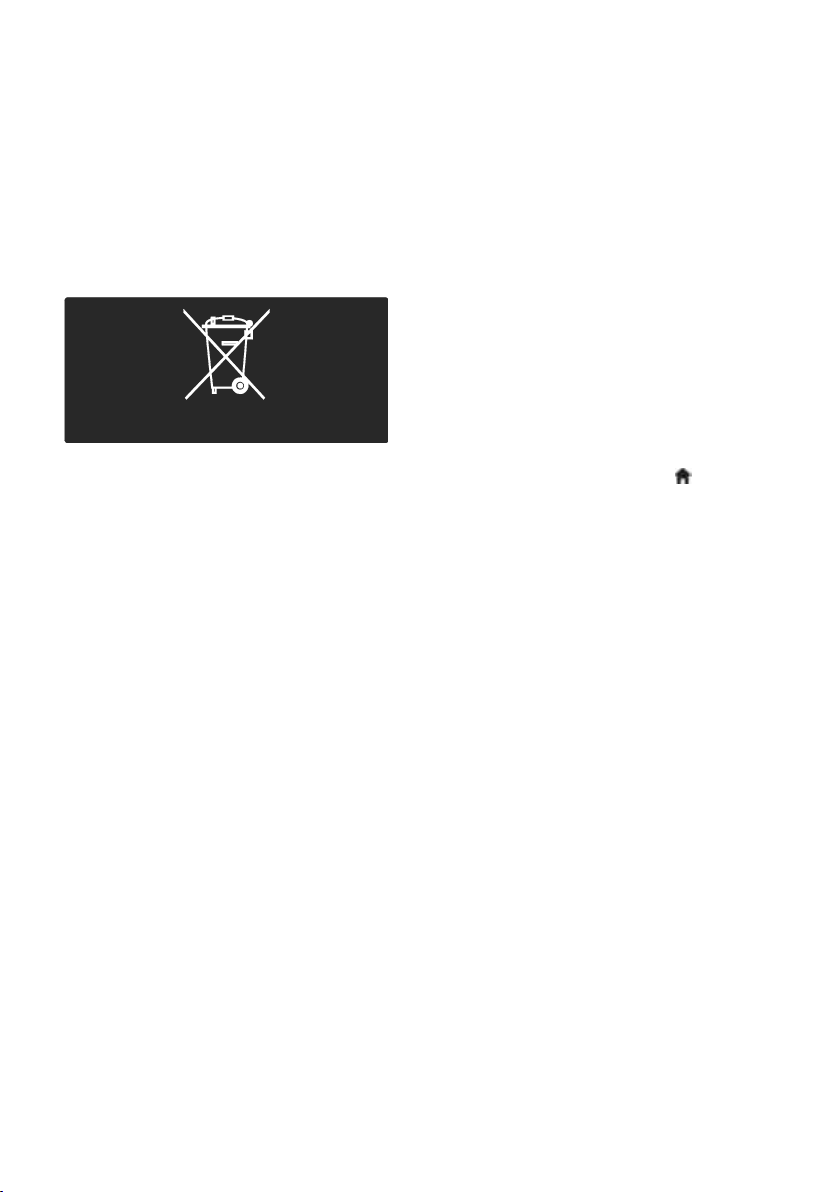
Uw product bevat batterijen die,
overeenkomstig de Europese richtlijn
2006/66/EG, niet bij het gewone
huishoudelijke afval mogen worden
weggegooid. Win informatie in over de
lokale wetgeving omtrent de gescheiden
inzameling van batterijen. Door u op de
juiste wijze van de batterijen te ontdoen,
voorkomt u negatieve gevolgen voor het
milieu en de volksgezondheid.
Milieubeschermingsmaatregelen
Deze TV is bekroond met een Ecolabel van
de Europese Unie voor de milieukwaliteit
van het apparaat.
Een TV waaraan het Ecolabel is toegekend,
bevat energiezuinige functies.
Voor toegang tot de energiebesparende
instellingen terwijl u TV-kijkt drukt u op de
groene knop op de afstandsbediening.
Deze energiezuinige instellingen omvatten:
Energiebesparende beeldinstellingen:
om een combinatie van
beeldinstellingen te gebruiken die
energieverbruik vermindert, drukt u op
de groene knop en selecteert u de
Smart-instelling [Energiebesp.]
Omgevingslichtsensor: om energie te
besparen verlaagt de ingebouwde
omgevingslichtsensor de helderheid van
het beeld wanneer er minder
omgevingslicht is.
Scherm dempen: hiermee schakelt u
het TV-scherm uit. Andere functies,
zoals het geluid, blijven normaal
werken. Door het scherm te 'dempen',
bespaart u energie wanneer u
bijvoorbeeld alleen audio wilt
beluisteren via de TV.
Zie De TV instellen > Andere instellingen
wijzigen > Energiezuinige instellingen
(Pagina 48) voor meer informatie.
Ingebouwde energiezuinige instellingen
Laag stroomverbruik in
energiebesparende stand-bymodus: de
toonaangevende en zeer geavanceerde
energiecircuits brengen het
stroomverbruik van de TV omlaag tot
een extreem laag niveau terwijl de TV
toch continu in de stand-bymodus kan
blijven.
Speciale aan-uitknop: sluit de stroom
naar de TV volledig af met de speciale
aan-uitknop aan de onderkant van het
apparaat.
Geavanceerd energiebeheer: het
geavanceerde energiebeheer van deze
TV verzekert het efficiëntste
stroomverbruik. Druk op en
selecteer [Configuratie] > [Demo's
bekijken] > [Active Control] om te
zien hoe de geconfigureerde
TV-instellingen het relatieve
energieverbruik van de TV beïnvloeden.
Wij richten ons voortdurend op het
verminderen van de gevolgen voor het
milieu van onze innovatieve
consumentenproducten. Wij richten onze
inspanningen op milieuverbeteringen tijdens
het productieproces, reductie van het
gebruik van gevaarlijke stoffen,
energiezuinigheid en instructies voor
verwijdering en productrecycling.
NL 12
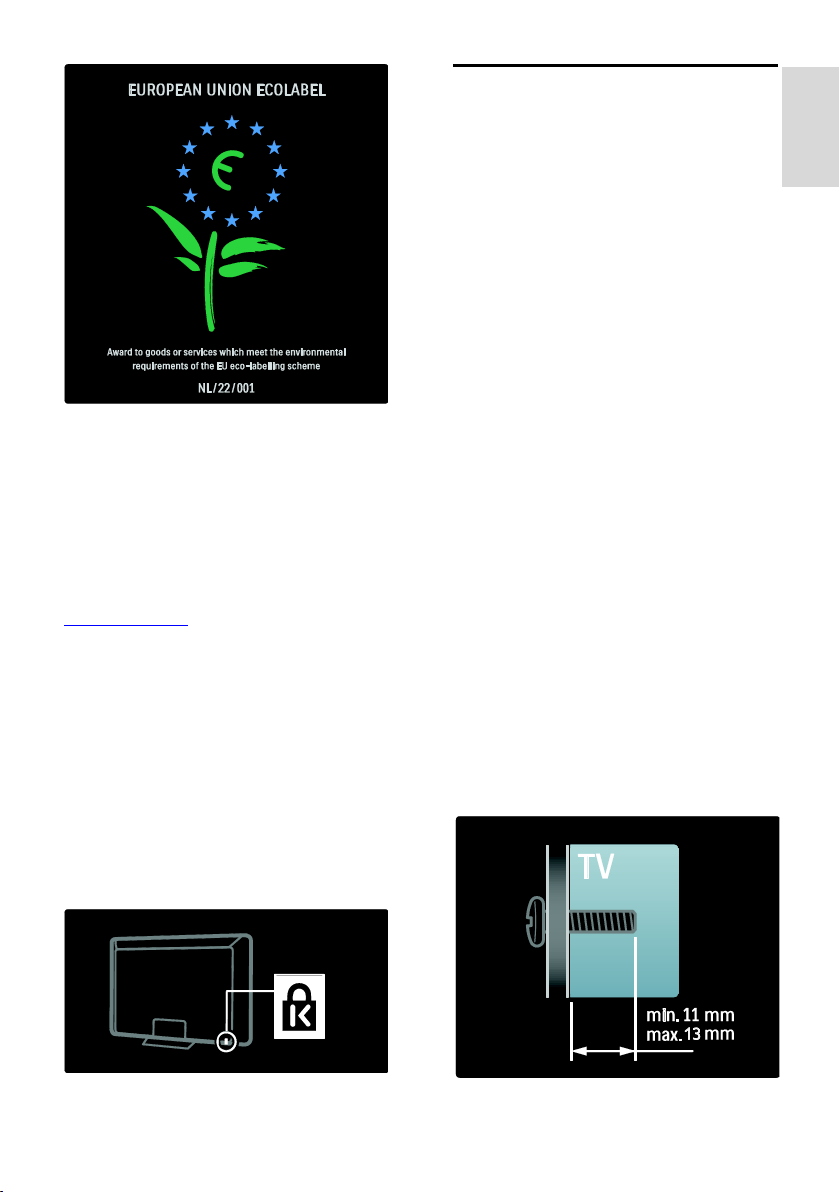
Nederlands
Dankzij onze inspanningen op het gebied van
milieuvriendelijkheid heeft deze TV het
Europese Ecolabel gekregen*.
Gedetailleerde gegevens over
energieverbruik in de stand-bymodus,
garantiebeleid, reserveonderdelen en
recycling van deze TV vindt u op de
Philips-website voor uw land op
www.philips.com.
Informatie over het einde van de
levensduur
Zie Aan de slag > Belangrijk > Verwijdering
(Pagina 11) voor informatie over de correcte
verwijdering van deze TV en de batterijen.
Een Kensington-slot gebruiken
NonPublish
Uw TV is aan de onderkant voorzien van
een opening voor een
Kensington-beveiligingsslot.
Schaf een Kensington-antidiefstalslot (niet
meegeleverd) aan om de TV te beveiligen.
De televisie plaatsen
Wandmontage
Voor het monteren van de TV koopt u een
Philips TV-steun of een compatibele
TV-steun. Controleer de grootte van het
TV-scherm en kijk in de lijst welke
wandmontageset hiervoor geschikt is:
32 inch/81 cm: 200 mm x 300 mm, M6
37 inch/94 cm: 200 mm x 200 mm, M6
40 inch/102 cm: 200 mm x 200 mm, M6
42 inch/107 cm: 200 mm x 200 mm, M646
inch/117 cm: 300 mm x 300 mm, M8
Waarschuwing: volg de instructies die bij
de TV-standaard worden geleverd.
Koninklijke Philips Electronics N.V.
aanvaardt geen verantwoordelijkheid voor
een ondeskundige TV-montage die tot
ongevallen of verwondingen leidt.
Om schade aan kabels en aansluitingen te
voorkomen, moet u een ruimte van ten
minste 5,5 cm vrijlaten aan de achterkant van
de TV.
Voor TV's van 32 tot 42 inch (81 tot 107
cm):
Bepaal eerst welke maat schroeven u nodig
hebt voordat u de TV aan de wand
monteert.
U bepaalt de lengte van de schroef door de
dikte van de wandmontage op te tellen bij
de lengte van de schroef in de afbeelding.
NL 13
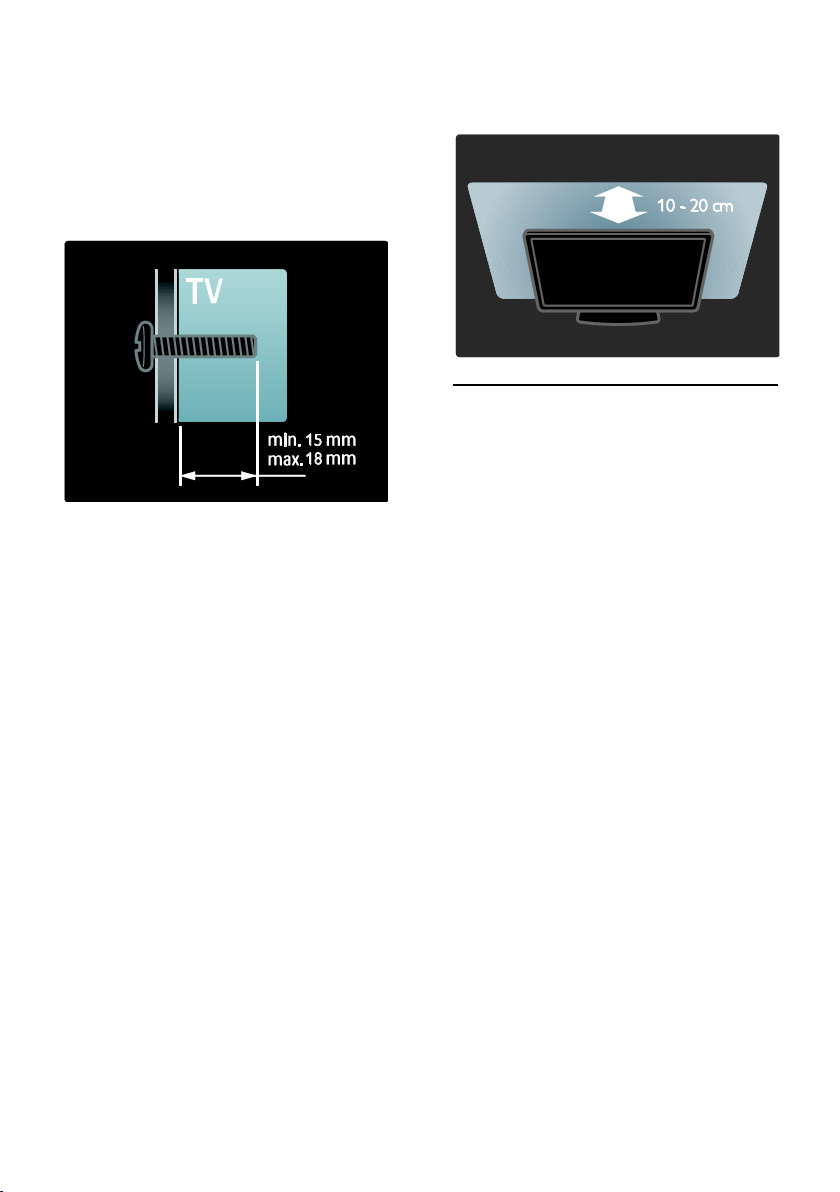
Voor TV's van 46 inch (117 cm):
Bepaal eerst welke maat schroeven u nodig
hebt voordat u de TV aan de wand
monteert.
U bepaalt de lengte van de schroef door de
dikte van de wandmontage op te tellen bij
de lengte van de schroef in de afbeelding.
Plaatsing
NonPublish
Lees alle veiligheidsinstructies door
voordat u de televisie plaatst. Zie Aan
de slag > Belangrijk > Veiligheid
(Pagina 9).
Plaats de televisie op een plek waar er
geen licht op het scherm valt.
De ideale afstand om TV te kijken
bedraagt drie keer het diagonale
beeldformaat. Als de diagonale afmeting
van het scherm van de TV bijvoorbeeld
46 inch/116 cm is, is de ideale
kijkafstand 3,5 m, gemeten vanaf de
voorkant van het scherm.
Als u zit, moeten uw ogen zich op
dezelfde hoogte bevinden als het
midden van het scherm.
Het Ambilight-effect komt het best tot
zijn recht als de TV op een afstand van
25 cm van de muur is geplaatst.
Productkenmerken
Full HD LCD-scherm
Deze TV is uitgerust met een Full HD
LCD-scherm (High-Definition) en
ondersteunt de maximale HD-resolutie van
1920 x 1080p.
Dit scherm geeft een helder, trillingsvrij
Progressive Scan-beeld met optimale
helderheid en verbluffende kleuren.
De LED-achtergrondverlichting van het
scherm levert een uitzonderlijk beeldcontrast
met een uitzonderlijke energiebesparing.
Ambilight
NonPublish
Ambilight is de technologie waarmee licht
vanaf de achterzijde van de televisie op de
wand wordt geprojecteerd. Met deze
innovatieve technologie worden kleuren en
de helderheid van het licht automatisch
aangepast aan het TV-beeld.
Dit zorgt voor een ongeëvenaarde
kijkervaring. Het licht is minder belastend
voor de ogen, waardoor u meer ontspannen
televisie kijkt.
Zie De TV gebruiken > Ambilight
gebruiken (Pagina 23).
NL 14
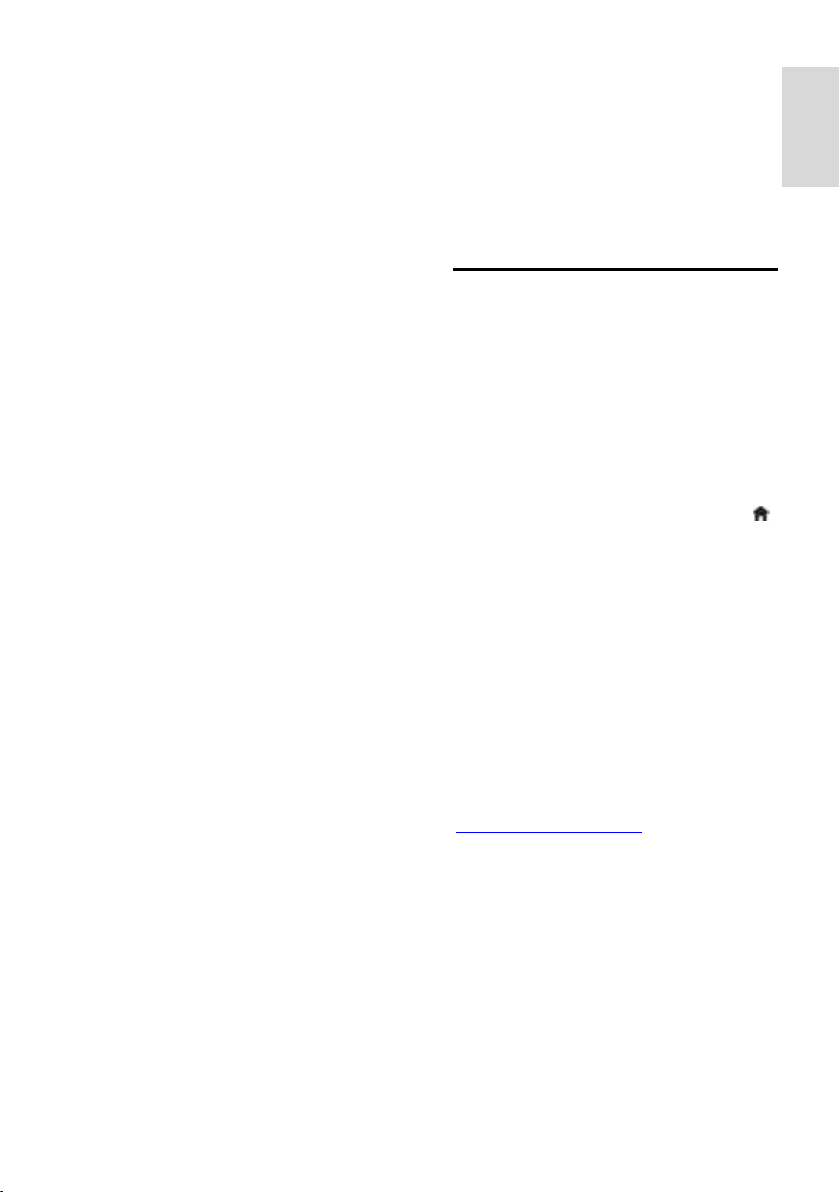
Nederlands
Digital TV
NonPublish
Naast gewone analoge TV-uitzendingen
ontvangt uw TV ook digitale
terrestrial-uitzendingen (DVB-T). Indien
beschikbaar kan uw TV ook digitale TV
(DVB-C), digitale satelliet-TV (DVB-S: niet
bij alle modellen ondersteund) en digitale
radio-uitzendingen ontvangen.
Met DVB (Digital Video Broadcasting) krijgt
u een beter beeld en een betere
geluidskwaliteit. Sommige uitzenders van
digitale TV bieden bij DVB meerdere talen
voor audio (spraak) en/of teletekst.
Programmagids (EPG)
De EPG (Elektronische programmagids) is
een gids op het scherm voor digitale
zenders. Met de EPG kunt u:
Een lijst weergeven met digitale
programma's die worden uitgezonden
Zien welke programma binnenkort
worden uitgezonden
Programma's op genre sorteren
Een herinnering instellen voor het begin
van een programma
Favoriete EPG-zenders instellen
Opmerkingen:
EPG is niet in alle landen beschikbaar.
Raadpleeg Meer uit uw TV halen >
EPG gebruiken (Pagina 32) voor meer
informatie over EPG.
Net TV
Met Net TV kunt u genieten van films,
muziek en andere infotainment, rechtstreeks
van het internet op uw TV-scherm. Zie De
TV gebruiken > Net TV gebruiken (Pagina
25).
Als u Net TV wilt gebruiken, moet u de TV
aansluiten op een netwerk. Zie De TV
instellen > Een netwerk instellen (Pagina
44).
Videotheek
De Philips-videotheek biedt toegang tot een
grote collectie kwaliteitsfilms die u direct op
uw TV kunt bekijken.
Zie De TV gebruiken > Net TV gebruiken
> Videotheek (Pagina 28).
Multimedia
U kunt uw eigen multimediabestanden
(bijvoorbeeld foto's, muziek, video's)
weergeven of afspelen via de USB-aansluiting
aan de zijkant van de TV of rechtstreeks
vanaf uw PC.
Zie Meer uit uw TV halen > Multimedia
openen (Pagina 34).
Meer informatie openen
Op het scherm
NonPublish
U leest de gebruikershandleiding op het
scherm. In deze handleiding vindt u alle
informatie die u nodig hebt om deze TV te
installeren en te bedienen.
Kies [Help] in het hoofdmenu om de
gebruikershandleiding te openen.
Voordat u de instructies uitvoert, sluit u
tijdelijk de gebruikershandleiding door op
op de afstandsbediening te drukken. Open
dezelfde pagina in de gebruikershandleiding
door [Help] in het hoofdmenu te selecteren.
Op internet
NonPublish
Een afdrukbare versie van de
gebruikershandleiding is beschikbaar op
internet. Deze bevat de meest recente
informatie en uitgebreide beschrijvingen die
niet in deze gebruikershandleiding op het
scherm zijn opgenomen.
Bekijk de PDF-versie en andere
productinformatie, waaronder veelgestelde
vragen en firmware-upgrades, op
www.philips.com/support.
NL 15
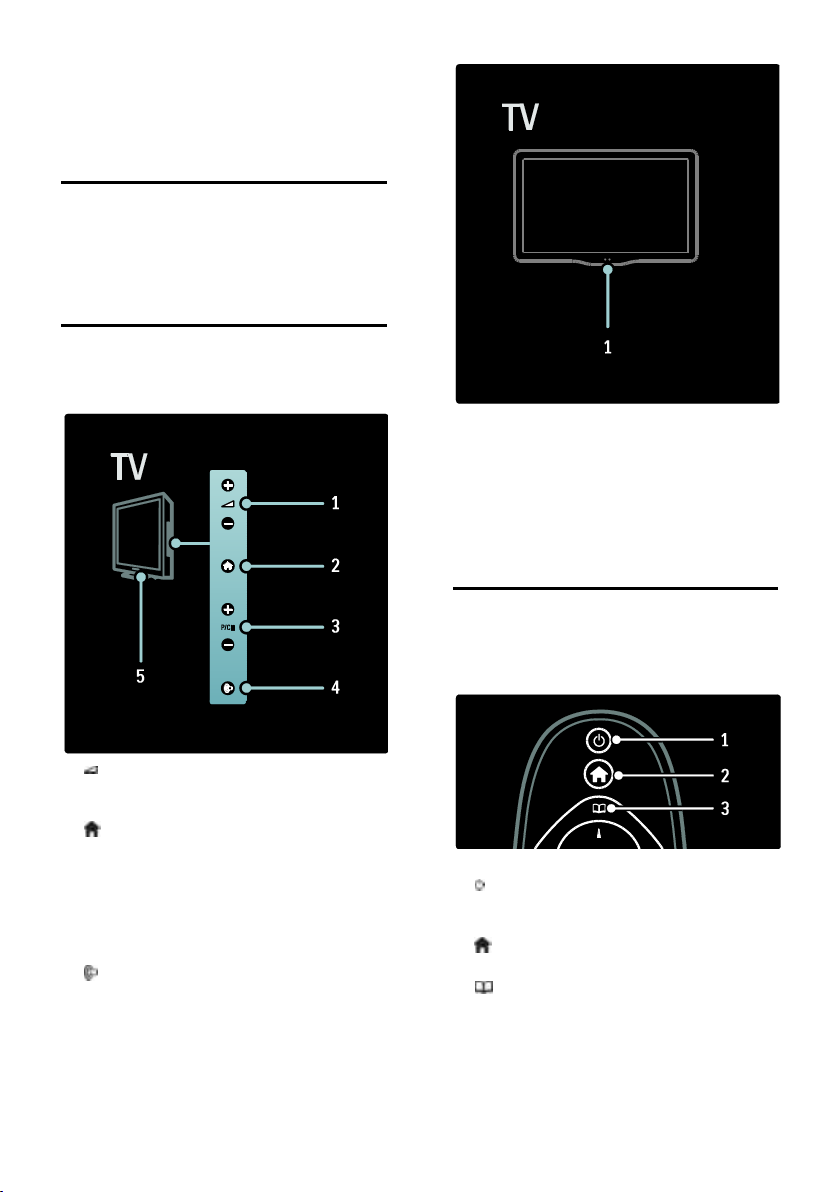
2 De TV
gebruiken
Overzicht
In deze sectie vindt u een overzicht van de
meestgebruikte knoppen en functies van de
televisie.
Knoppen en indicatoren aan de zijkant
NonPublish
1. Omgevingssensor/sensor voor de
afstandsbediening/LightGuide*
LightGuide is niet op alle modellen
beschikbaar. Selecteer [Configuratie]
>[Voorkeuren] >[LightGuide helderheid]
om de helderheid van de LightGuide aan te
passen.
1. +/-: hiermee regelt u het volume. In
het hoofdmenu kunt u met deze knoppen
horizontaal navigeren.
2. : hiermee opent u het hoofdmenu.
Druk nogmaals op deze knop om een
activiteit in het hoofdmenu te starten.
3. P/CH +/-: hiermee schakelt u naar de
vorige of volgende zender. In het
hoofdmenu kunt u met deze knoppen
verticaal navigeren.
4. (Ambilight): hiermee schakelt u
Ambilight in of uit. Wanneer de TV stand-by
staat, schakelt u hiermee LoungeLight in of
uit.
NL 16
Afstandsbediening
Overzicht
NonPublish
1. (Stand-by): hiermee zet u de TV op
stand-by als deze aan staat. Hiermee zet u
de TV aan als deze op stand-by staat.
2. (Startpagina): hiermee opent u het
hoofdmenu.
3. (Bladeren): hiermee opent u het
browsermenu waarin u de lijst met
TV-zenders, de elektronische programmagids
en teletekst kunt selecteren.

Nederlands
4. (Navigatietoetsen): hiermee
navigeert u door menu's en selecteert u
items.
5. (Vorige/volgende): hiermee schakelt
u tussen zenders. Ook kunt u hiermee door
pagina's van een menu en tussen nummers,
albums of mappen bladeren.
6. OK: hiermee bevestigt u een invoer of
selectie.
7. (Experience): hiermee opent u het
Experience-menu.
8. (Opties): hiermee geeft u opties voor
de huidige activiteit of selectie weer.
9. +/- (Volume) en (Dempen): hiermee
verhoogt of verlaagt u het volume, en
schakelt u het geluid uit of in.
13. (Ondertit.): *hiermee schakelt u
ondertitels in of uit.
14. (Terug): *hiermee gaat u terug naar
een vorig menuscherm. Houd deze knop
ingedrukt als u weer TV wilt kijken.
*Niet ondersteund in de MHEG-modus.
Batterijen
Open het batterijvak aan de achterzijde van
de afstandsbediening en plaats de batterijen
(type AAA-LR03 - 1,5 V of type CR2032 - 3
V).
Zorg ervoor dat de plus- en minpolen (+ en
-) van de batterijen overeenkomen met de
markeringen (+ en - aan de binnenzijde).
Verwijder de batterijen als u de
afstandsbediening langere tijd niet zult
gebruiken. Gooi de batterijen weg volgens
de geldende richtlijnen. Lees Aan de slag >
Belangrijk > Einde levensduur. (Pagina 11)
Raadpleeg het volgende voor de locatie van
de verschillende batterijcompartimenten:
10. Gekleurde knoppen: hiermee selecteert
u taken of opties. Niet ondersteund in de
MHEG-modus.
11. 0-9 (Cijfertoetsen): hiermee selecteert u
een zender of instelling.
12. (Beeldformaat): hiermee selecteert u
een beeldformaat.
NL 17
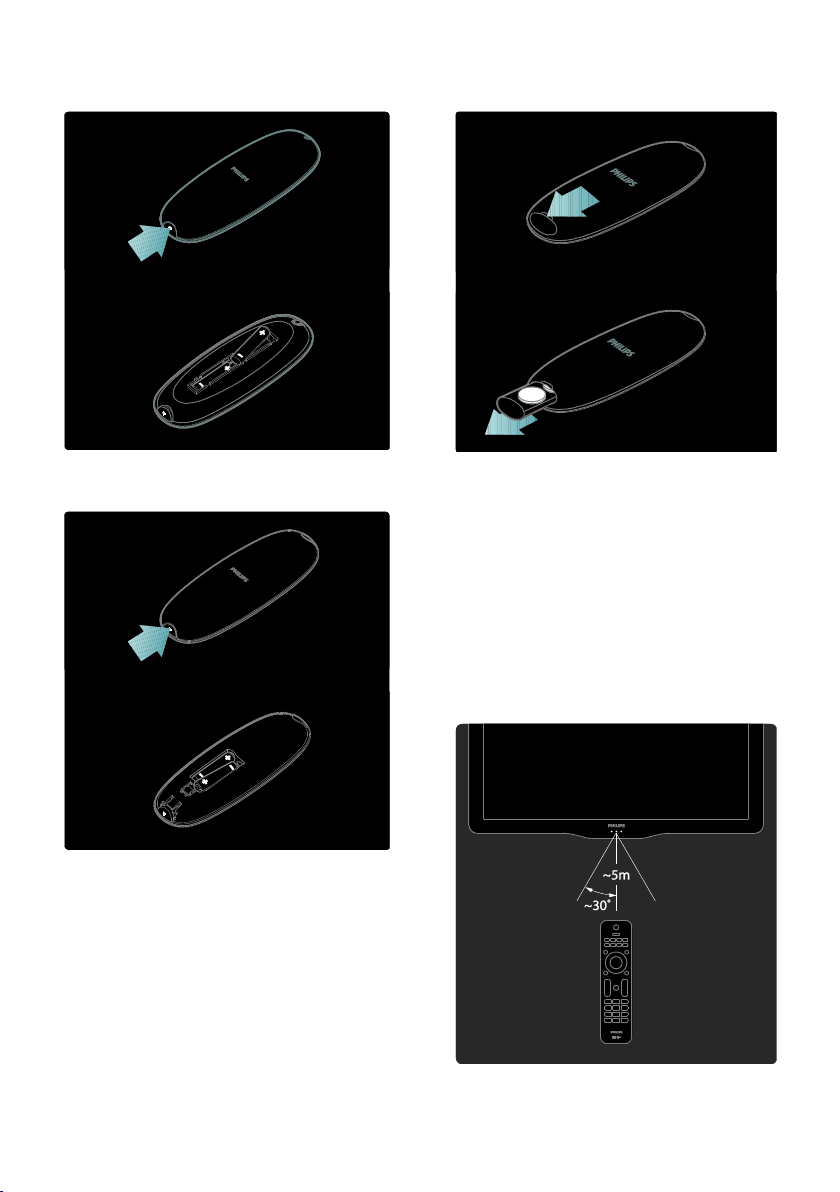
Voor afstandsbedieningen met
AAA-batterijen (einde tegen einde):
Voor afstandsbedieningen met
AAA-batterijen (zij-aan-zij):
Voor afstandsbedieningen met
knoopcelbatterijen:
Gebruik
NonPublish
Gebruik de afstandsbediening in de buurt
van de TV en richt deze op de sensor voor
de afstandsbediening.
Zorg dat de ruimte tussen de
afstandsbediening en de TV niet wordt
geblokkeerd door meubelstukken, muren of
andere voorwerpen. De volgende afbeelding
dient alleen als voorbeeld. De sensor voor
de afstandsbediening kan zich op uw TV op
een andere plaats bevinden:
NL 18
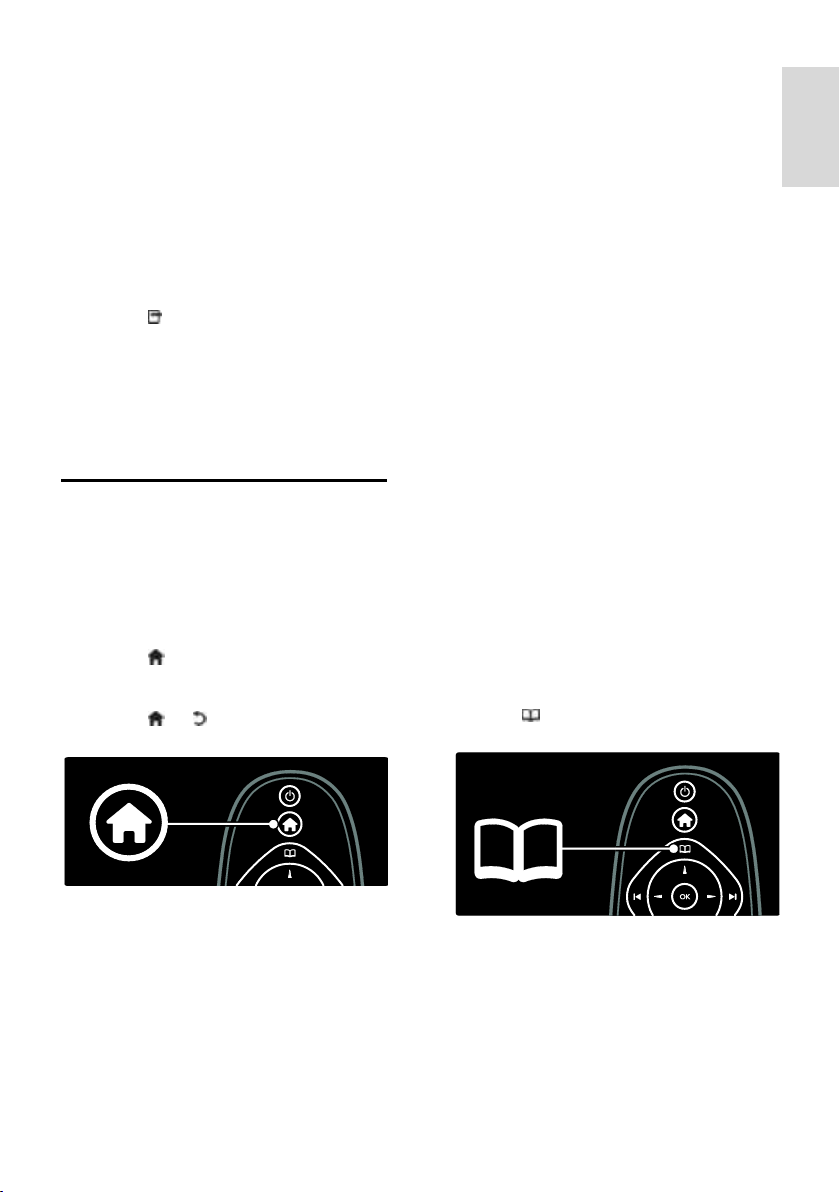
Nederlands
Afstandsbediening op het scherm
NonPublish
Opmerking: beschikbaar als het aangesloten
apparaat HDMI-CEC-compatibel is.
U kunt een afstandsbediening op het scherm
(OSRC) gebruiken, waarmee u eenvoudig
toegang krijgt tot veelgebruikte functies.
Welke knoppen u op het scherm ziet, is
afhankelijk van uw TV-configuratie en de
functies van het aangesloten
HDMI-CEC-apparaat.
De OSRC weergeven
1. Druk op terwijl u TV-kijkt of naar een
aangesloten apparaat kijkt.
2. Selecteer [Apparaattoetsen weergeven]
en druk vervolgens op OK.
3. Gebruik de Navigatietoetsen en OK om
een knop op het scherm te selecteren en
gebruiken.
Standaard TV-menu's
Hoofdmenu
NonPublish
Via het hoofdmenu hebt u eenvoudig
toegang tot aangesloten apparaten, beelden geluidsinstellingen en andere handige
functies.
1. Druk op .
2. Selecteer een optie in het hoofdmenu en
druk op OK om het menu te openen.
3. Druk op of om het hoofdmenu te
sluiten.
[Satelliet bekijken] Hiermee schakelt u
naar satellietzenders die binnenkomen
via de satellietbron (DVB-S).
[USB openen] Als er een
USB-opslagapparaat is aangesloten,
opent u hiermee de inhoudsbrowser.
[PC openen] Hiermee opent u de
browser van het aangesloten
PC-netwerk.
[Net TV openen] Hiermee opent u
Net TV.
[Scenea] Hiermee activeert u de
Scenea-achtergrond.
[Widgets weergeven] Hiermee opent
u miniaturen van onlineserviceproviders
(alleen beschikbaar bij verbinding met
internet).
[Uw apparaten toevoegen] Hiermee
voegt u nieuwe apparaten toe aan het
hoofdmenu.
[Configuratie] Hiermee hebt u toegang
tot menu's waarmee u beeld-, geluids-
en andere TV-instellingen kunt wijzigen.
Bladeren
NonPublish
Het browsermenu geeft u toegang tot de
volgende opties:
Elektronische programmagids
Lijst met TV-kanalen
Teletekst
Druk op om het browsermenu tijdens
het TV-kijken te openen.
Druk op de Navigatietoetsen om een item
uit het hoofdmenu te selecteren en druk
vervolgens op OK:
[Help] Hiermee opent u de
elektronische gebruikershandleiding.
[TV kijken] Hiermee schakelt u terug
naar de antennebron als er een andere
bron is geselecteerd.
1. Druk op de Navigatietoetsen om een
item te selecteren:
[Programmagids]: hiermee opent u de
elektronische programmagids.
[Zenderlijst]: hiermee opent u de lijst
met TV-zenders.
[Teletekst]: hiermee opent u teletekst.
2. Druk op OK om uw keuze te bevestigen.
NL 19
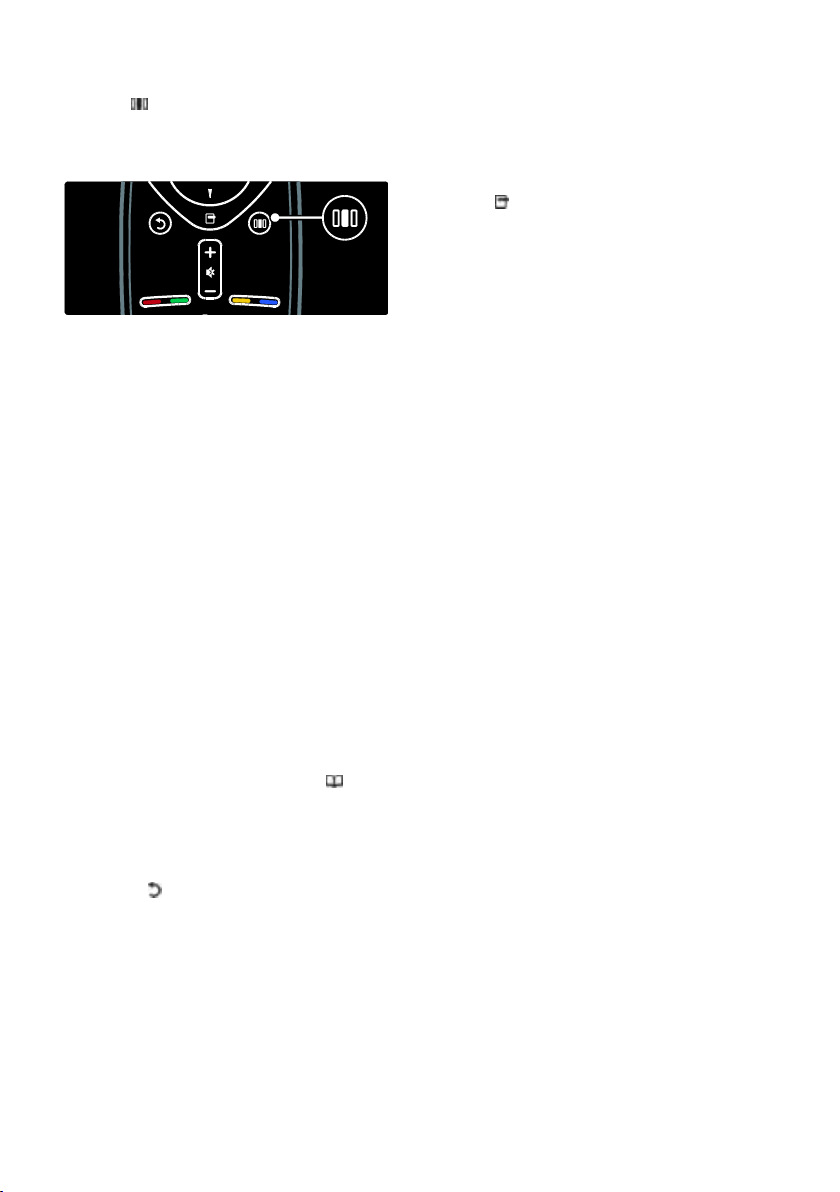
Experience
Druk op om het Experience-menu te
openen. Via dit menu hebt u toegang tot
enkele veelgebruikte instellingen.
Het Experience-menu geeft gemakkelijk
toegang tot:
[Ambilight]: hiermee schakelt u
Ambilight in of uit.
[Ambilight dynamisch]: hiermee past u
de Ambilight-reactiesnelheid aan.
[Beeldformaat]: hiermee wijzigt u het
beeldformaat.
[Smart beeld]: veelgebruikte
beeldinstellingen.
[Smart geluid]: veelgebruikte
geluidsinstellingen.
[Luidsprekers]: hiermee configureert u
TV-luidsprekers voor Philips EasyLink.
[Beeldverschuiving]: hiermee past u de
positie van het beeld aan.
Lijst met kanalen
NonPublish
Het zenderoverzicht toont de TV- en
radiozenders die op de TV zijn geïnstalleerd.
1. Druk tijdens het televisiekijken op .
2. Selecteer [Zenderlijst] en druk vervolgens
op OK.
3. Selecteer een zender en druk op OK om
de zender weer te geven.
4. Druk op om de lijst met zenders af te
sluiten zonder van zender te veranderen.
Uw apparaten toevoegen
NonPublish
Nadat u een apparaat op de TV hebt
aangesloten, voegt u dit toe aan het
hoofdmenu zodat het eenvoudig toegankelijk
is.
Selecteer [Uw apparaten toevoegen] in het
hoofdmenu en druk vervolgens op OK. Volg
de instructies op het scherm om het
apparaat aan het hoofdmenu toe te voegen.
Als u een apparaat uit het hoofdmenu wilt
verwijderen, selecteert u het apparaat, drukt
u op en selecteert u vervolgens [Dit
apparaat verwijderen]. Druk op OK.
Setup
NonPublish
[Configuratie] in het hoofdmenu biedt u de
mogelijkheid om de meeste TV-instellingen
te wijzigen, waaronder:
Beeld- en geluidsinstellingen
TV-zenders installeren of bijwerken
TV-software bijwerken
Andere speciale functies
1. Selecteer [Configuratie] in het
hoofdmenu en druk vervolgens op OK.
2. Selecteer een item met de
Navigatietoetsen en druk op OK:
[Snelle beeld- en geluidsinstelling]:
helpt u met de beeld- en
geluidsinstellingen.
[TV-instellingen]: geavanceerde beeld-
en geluidsinstellingen.
[Zenders zoeken] of [Satelliet
zoeken]: helpt u bij het instellen van
antennezenders of satellietzenders
(indien beschikbaar).
[Zenderinstellingen]: geavanceerde
zenderinstellingen.
[Verbinding maken met netwerk]:
helpt u verbinding te maken met het
PC-netwerk.
[Netwerkinstellingen]: geavanceerde
netwerkinstellingen.
[Software bijwerken]: helpt u bij het
updaten van de TV-software.
[Software - instellingen]: geavanceerde
TV-update-instellingen.
[Demo's bekijken]: demo's van speciale
functies van de TV.
NL 20
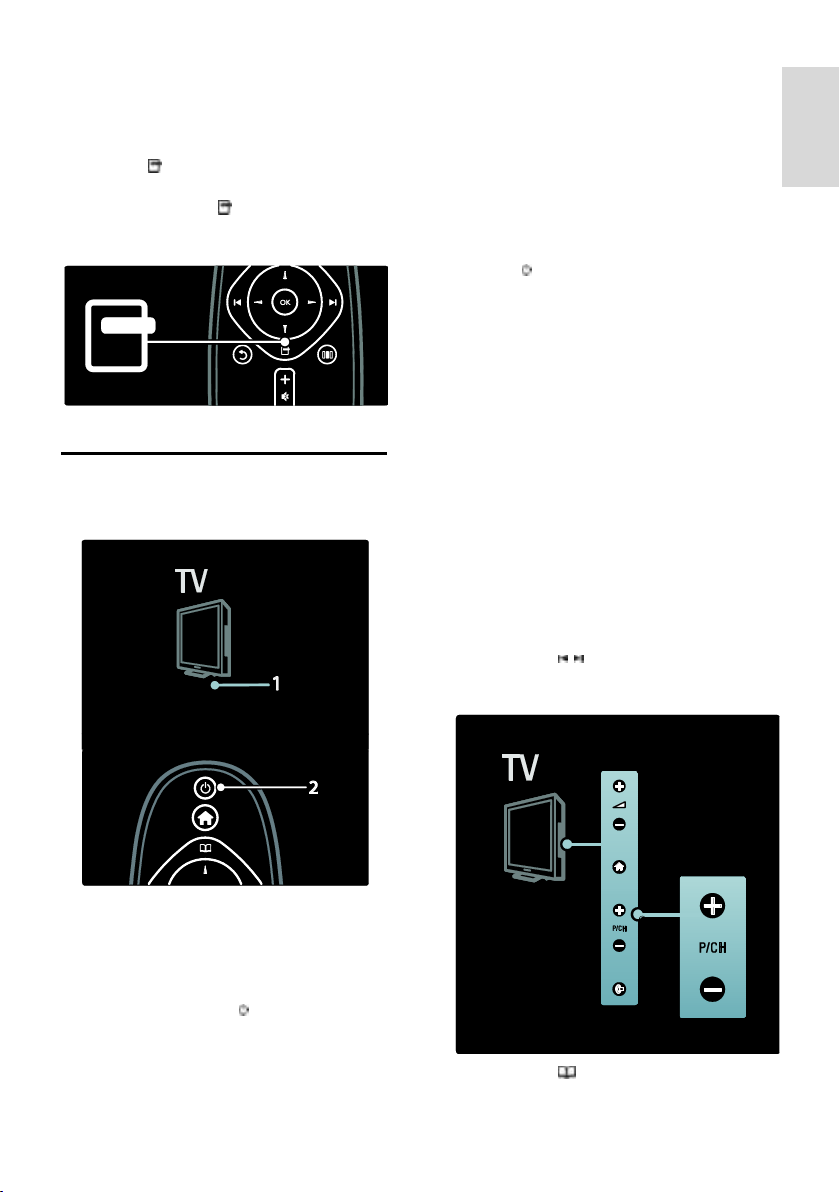
Nederlands
Opties
NonPublish
Optiemenu's bevatten handige instellingen
met betrekking tot wat er op het scherm te
zien is.
1. Druk op om de beschikbare opties
weer te geven.
2. Druk nogmaals op om het menu te
sluiten.
Televisie kijken
In-/uitschakelen of op stand-by zetten
Opmerkingen:
De LED-indicator aan de voorzijde gaat
niet aan als de TV wordt ingeschakeld.
Het duurt even voor de TV is
opgestart. Zolang de stand-byindicator
knippert, zal de TV niet reageren op de
afstandsbediening of op de knoppen
aan de zijkant. Dit is normaal.
Naar stand-by schakelen
Druk op op de afstandsbediening. De
LED-indicator aan de voorzijde wordt rood.
Uitschakelen
Druk de aan-uitknop aan de onderzijde van
de TV in de stand 'o'. De TV wordt
uitgeschakeld.
Hoewel uw TV in stand-by zeer weinig
stroom verbruikt, wordt nog steeds energie
verbruikt. Wanneer u de TV langere tijd niet
gaat gebruiken, schakelt u de TV uit met de
Aan-uitknop aan de onderzijde van het
toestel.
Tip: als u de afstandsbediening niet kunt
vinden en de TV wilt inschakelen vanuit
stand-by, drukt u op P/CH +/- aan de zijkant
van de TV.
Overschakelen naar een andere zender
Druk op op de afstandsbediening
of op P/CH +/- aan de zijkant van de
TV.
Inschakelen
Als de LED-indicator aan de voorzijde
uit is, drukt u de aan-uitknop (1) aan de
onderzijde van de TV in de stand ' | '.
Als de LED-indicator aan de voorzijde
rood is, drukt u op op de
afstandsbediening (2). Of schakel de TV
in vanuit stand-by door op een
willekeurige knop aan de zijkant van de
TV te drukken.
Druk op en selecteer [Zenderlijst]
om de lijst met zenders te gebruiken.
NL 21
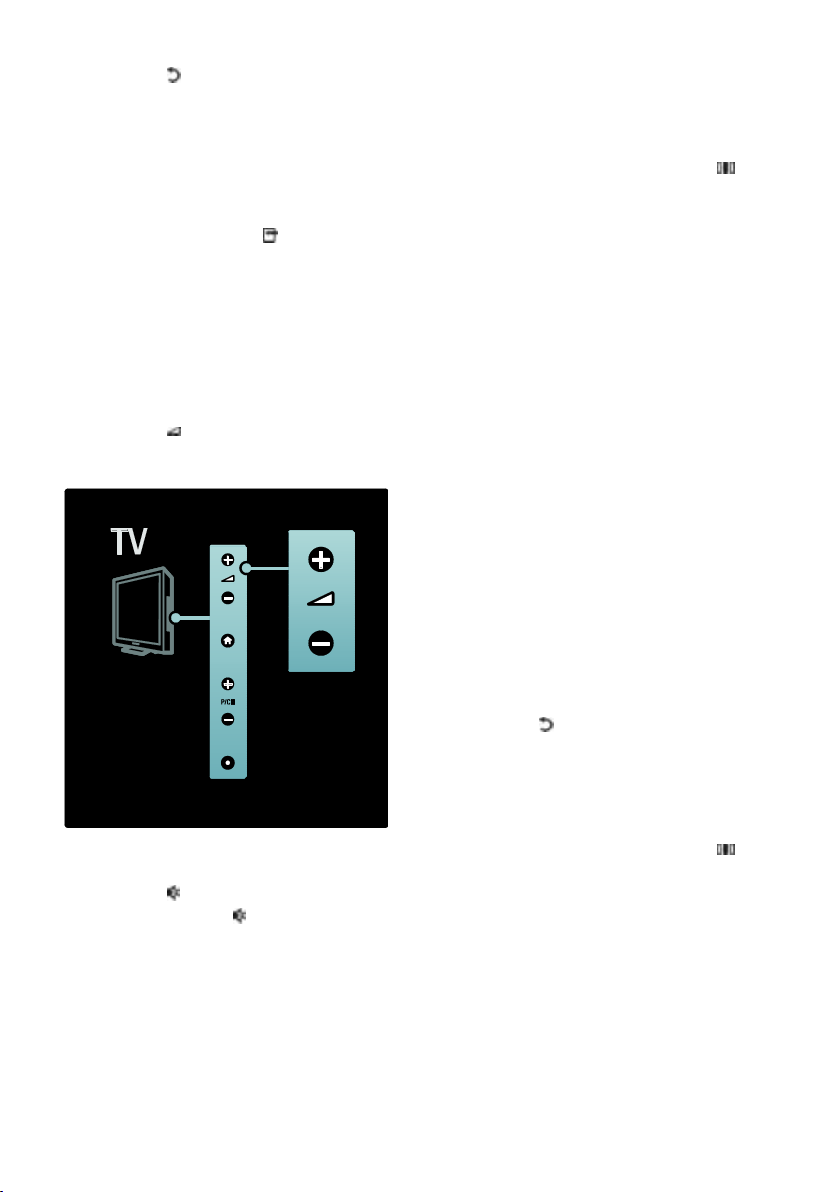
Druk op om terug te keren naar een
eerder bekeken zender.
Kies een zender met de Cijfertoetsen.
Alleen analoge of digitale zenders
weergeven
Filter de lijst met zenders om alleen analoge
of digitale zenders te openen.
1. Druk in de zenderlijst op .
2. Selecteer [Selecteer lijst] > [Analoog] of
[Digitaal] en druk vervolgens op OK.
Afhankelijk van uw selectie zijn alleen digitale
of analoge zenders beschikbaar.
Volume aanpassen
NonPublish
Het volume verhogen of verlagen
Druk op +/- op de afstandsbediening.
Druk op +/- aan de zijkant van de
TV.
NonPublish
Het geluid dempen of weer inschakelen
Druk op om het geluid te dempen.
Druk opnieuw op om het geluid
weer in te schakelen.
Gebruik het menu [Geluid] om het volume
van de hoofdtelefoon te regelen. Zie De TV
instellen > Beeld- en geluidsinstellingen
wijzigen > Meer geluidsinstellingen (Pagina
39) voor meer informatie.
Smart Picture-instellingen gebruiken
NonPublish
Gebruik het Experience-menu [Smart beeld]
om toegang te krijgen tot veelgebruikte
beeldinstellingen.
1. Druk tijdens het televisiekijken op .
2. Selecteer [Smart beeld] en selecteer
daarna een van de volgende instellingen:
[Persoonlijk]: hiermee stelt u de TV in
op uw persoonlijke voorkeuren die zijn
ingesteld in de [Beeld]-menu's onder
[Configuratie].
[Intens]: uitgebreide en dynamische
instellingen, ideaal voor gebruik bij
daglicht.
[Natuurlijk]: een natuurlijke
beeldinstelling.
[Cinema]: ideale instellingen voor het
kijken naar films.
[Spel]: ideale instellingen voor games.
[Energie sparen]: de meest
energiebewuste instellingen.
[Standaard]: hiermee past u de
beeldinstellingen aan zodat ze passen bij
de meeste omgevingen en soorten
video. Standaardinstellingen
[Foto]: ideale instellingen voor het
kijken naar foto's.
[Gewenst]: hiermee kunt persoonlijke
beeldinstellingen aanpassen en opslaan.
3. Druk op OK om uw keuze te bevestigen.
4. Druk op om af te sluiten.
Smart Sound-instellingen gebruiken
NonPublish
Gebruik het Experience-menu [Smart
geluid] om toegang te krijgen tot
veelgebruikte geluidsinstellingen.
1. Druk tijdens het televisiekijken op .
2. Selecteer [Smart geluid] en selecteer
daarna een van de volgende instellingen:
[Persoonlijk]: hiermee stelt u de TV in
op uw persoonlijke voorkeuren die zijn
ingesteld in de [Geluid]-menu's onder
[Configuratie].
[Standaard]: hiermee past u de
geluidsinstellingen aan zodat ze passen
bij de meeste omgevingen en soorten
geluid.
NL 22
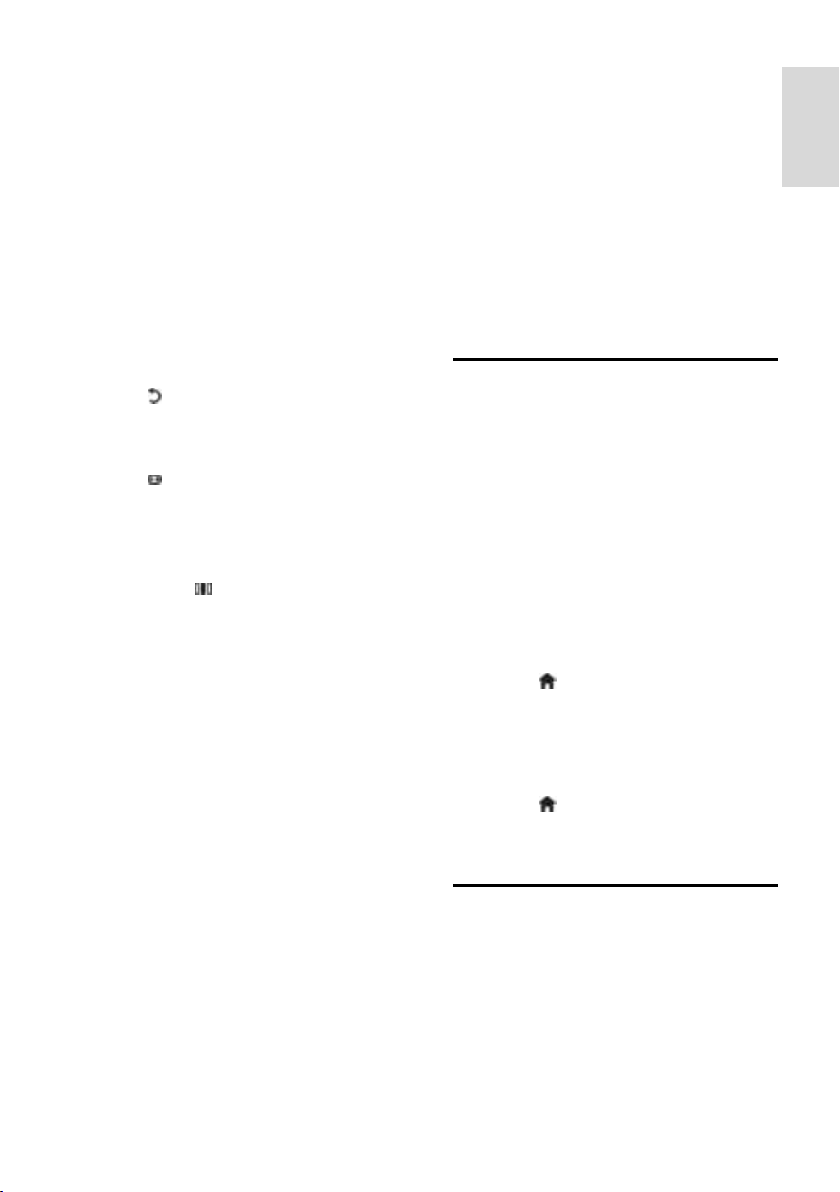
Nederlands
[Nieuws]: hiermee past u de
geluidsinstellingen toe die het beste
geschikt zijn voor gesproken audio,
zoals het nieuwsbericht.
[Films]: hiermee past u de
geluidsinstellingen toe die het beste
geschikt zijn voor films.
[Spel]: ideale instellingen voor games.
[Drama]: hiermee past u de
geluidsinstellingen toe die het beste
geschikt zijn voor drama.
[Sport]: hiermee past u de
geluidsinstellingen toe die het beste
geschikt zijn voor sport.
3. Druk op OK om uw keuze te bevestigen.
4. Druk op om af te sluiten.
Het beeldformaat wijzigen
NonPublish
U kunt het beeldformaat naar wens wijzigen.
1. Druk op .
2. Selecteer een beeldformaat en druk op
OK om uw keuze te bevestigen.
Opmerking: u hebt toegang tot
afbeeldingsindelingen via het
Experience-menu en het menu
[Configuratie].
U kunt de volgende beeldformaten
selecteren:
[Auto-fill]: hiermee wordt het beeld
vergroot zodat het scherm wordt
gevuld (de ondertiteling blijft zichtbaar).
Aanbevolen voor zo min mogelijk
beeldvervorming, maar niet voor HD of
PC.
[Auto-zoom]: hiermee wordt het beeld
automatisch vergroot zodat het scherm
wordt gevuld. Aanbevolen voor zo min
mogelijk beeldvervorming, maar niet
voor HD of PC.
[Super zoom]: hiermee worden de
zwarte balken verwijderd aan de
zijkanten van uitzendingen in het
formaat 4:3. Niet aanbevolen voor HD
of PC.
[Filmformaat 16:9]: hiermee wijzigt u
het traditionele formaat 4:3 in 16:9.
Niet aanbevolen voor HD of PC.
[Breedbeeld]: hiermee wordt het
traditionele formaat 4:3 uitgerekt tot
16:9.
[Niet op schaal]: biedt maximale details
voor PC. Alleen beschikbaar als
[PC-modus] is ingeschakeld in het
menu [Beeld].
Opmerkingen:
Afhankelijk van de beeldbron, zijn
sommige beeldformaten niet
beschikbaar en worden ze niet
weergegeven op het scherm.
Een aangesloten apparaat bekijken
Nieuw apparaat toevoegen
NonPublish
Opmerkingen:
voordat u via een aangesloten apparaat
kunt kijken, moet u het apparaat eerst
aan het hoofdmenu toevoegen.
HDMI ARC-compatibele apparaten die
via een HDMI ARC-aansluiting met de
TV zijn verbonden, worden automatisch
aan het hoofdmenu toegevoegd.
1. Sluit het apparaat aan en schakel het in.
2. Druk op .
3. Selecteer [Uw apparaten toevoegen] en
druk op OK. Volg de instructies op het
scherm.
Via een aangesloten apparaat kijken
NonPublish
1. Druk op .
2. Selecteer het apparaat in het hoofdmenu.
3. Druk op OK om uw keuze te bevestigen.
Ambilight gebruiken
Ambilight inschakelen
NonPublish
Geniet van een aangenamere kijkervaring en
een verbeterde beeldkwaliteit. Voor het
beste Ambilight-effect dimt u het licht in de
kamer.
NL 23
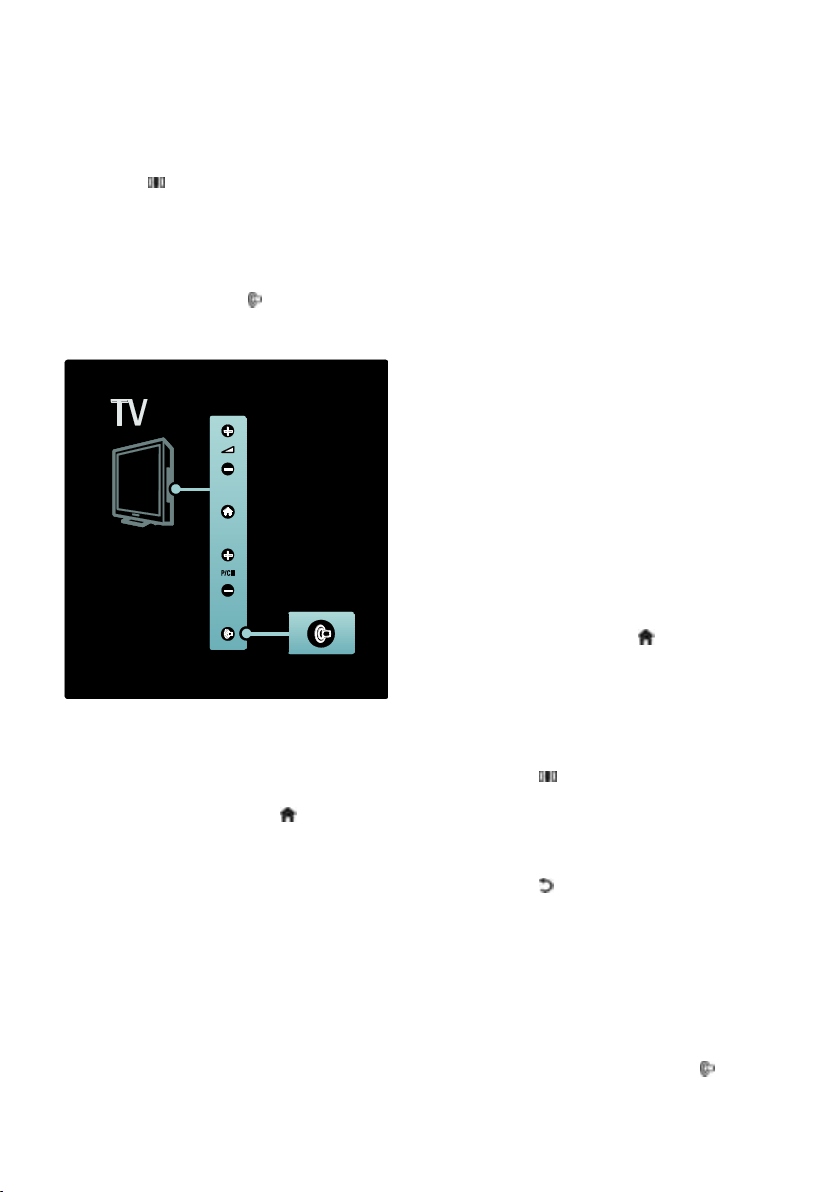
Waarschuwing
Om slechte ontvangst van de
afstandsbediening tegen te gaan, moet u uw
apparatuur uit het zicht van Ambilight
opstellen.
1. Druk op (Experience).
2. Selecteer [Ambilight] en druk vervolgens
op OK.
3. Selecteer [Aan] of [Uit] om Ambilight in
of uit te schakelen.
U kunt ook op de TV op drukken om
Ambilight in of uit te schakelen.
Ambilight instellen
NonPublish
In het menu Ambilight kunt u meer
Ambilight-instellingen kiezen.
Druk tijdens het TV-kijken op >
[Configuratie] > [TV-instellingen] >
[Ambilight].
Selecteer de instelling die u wilt aanpassen:
[Dynamisch]: hiermee wordt Ambilight
ingesteld tussen een ontspannen en een
dynamisch niveau. Deze functie is alleen
beschikbaar als Ambilight [Kleur] is
ingesteld op [Dynamisch].
[Helderheid]: hiermee past u de
helderheid van Ambilight aan.
[Kleur]: hiermee selecteert u een
voorgeprogrammeerde kleurinstelling.
[Gewenste kleur]: hiermee stelt u uw
eigen Ambilight-kleur in. Kies
[Ambilight] > [Kleur] > [Gewenst]
om deze optie te openen.
[Scheiding]: hiermee stemt u de
verschillende kleurniveaus voor elke
kant van de TV af. Schakel deze functie
uit voor een dynamische, gelijkmatige
Ambilight-kleur.
[TV uitschakelen]: hiermee selecteert u
hoe Ambilight wordt uitgeschakeld
wanneer de TV wordt uitgeschakeld.
[Lounge light]: hiermee selecteert u
een LoungeLight-modus. Deze instelling
wordt toegepast wanneer LoungeLight
is ingeschakeld voor stand-by.
[Scenea lounge light]: hiermee schakelt
u Scenea LoungeLight in of uit wanneer
Scenea is ingeschakeld.
[Muurkleur]: hiermee selecteert u een
kleur die overeenkomt met de kleur
van de muur. Ambilight stemt zijn
kleuren af op de kleur van de muur
achter de TV.
Reactiesnelheid van Ambilight instellen
NonPublish
Voordat u de reactiesnelheid van Ambilight
kunt instellen, drukt u op >
[Configuratie] > [TV-instellingen] >
[Ambilight] > [Kleur] > [Dynam.].
Hiermee past u de snelheid aan waarmee
Ambilight reageert op de beelden op het
scherm.
1. Druk op (Experience).
2. Selecteer [Ambilight dynamisch] en druk
vervolgens op OK.
3. Beweeg de schuifregelaar om de reactie
van Ambilight in te stellen.
4. Druk op om de schuifregelaar te
sluiten.
5. Druk op OK om uw keuze te bevestigen.
LoungeLight gebruiken
(Alleen beschikbaar op bepaalde modellen.)
Als de TV in stand-by staat, kunt u Ambilight
inschakelen om een Ambilight
LoungeLight-effect te creëren in uw kamer.
Druk aan de zijkant van de TV op terwijl
de TV stand-by staat.
NL 24
